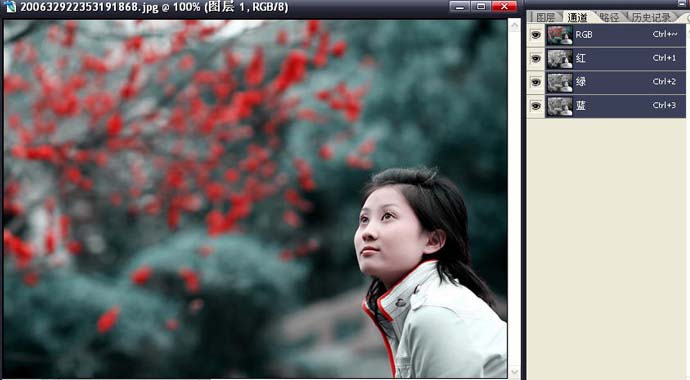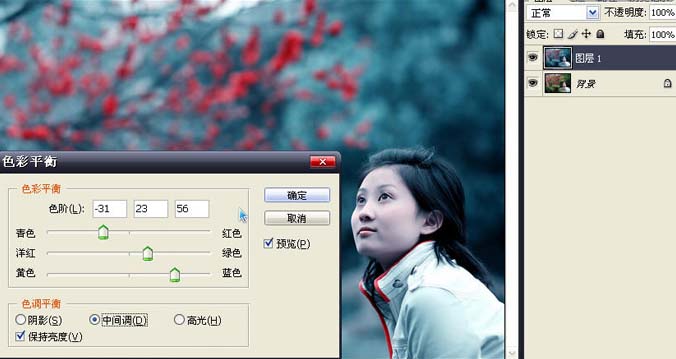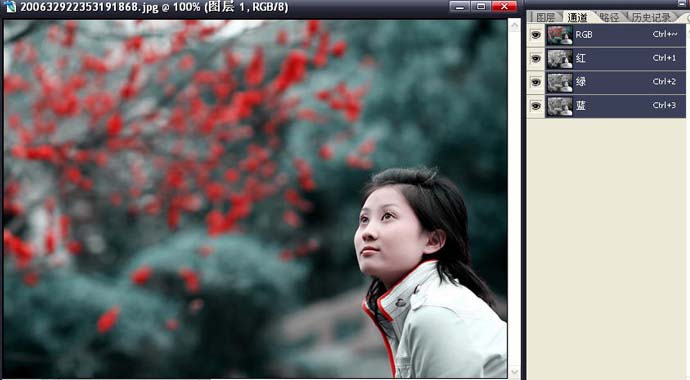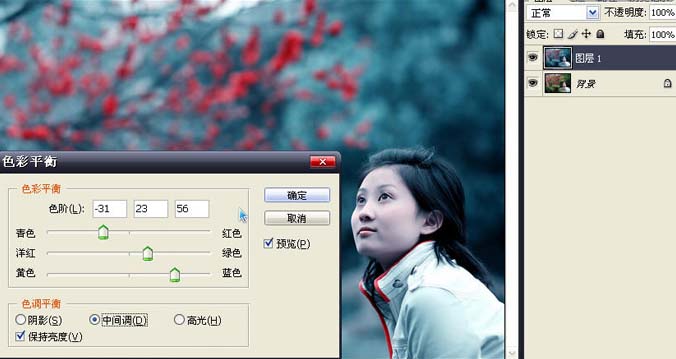今天图老师小编要向大家分享个巧用通道调出照片的暗青色教程,过程简单易学,相信聪明的你一定能轻松get!
原图
最终效果
(本文来源于图老师网站,更多请访问http://m.tulaoshi.com/psxpcl/)1、打开原图素材,把背景图层复制一层。
2、点通道面板,选择绿色通道,按Ctrl + A全选,按Ctrl + C复制,点蓝色通道,按Ctrl + V粘贴,回到图层面板,效果如下图。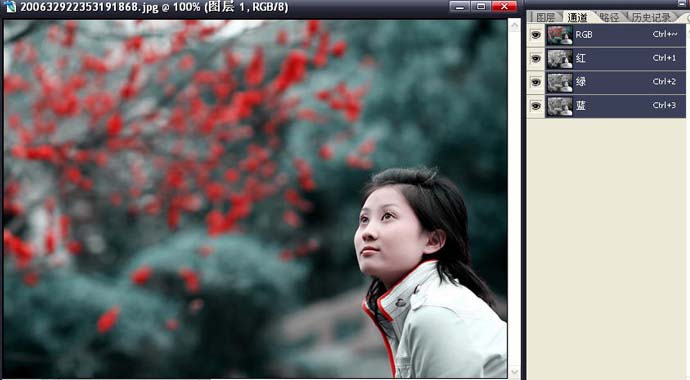
3、按Ctrl + B调色彩平衡参数设置如下图。 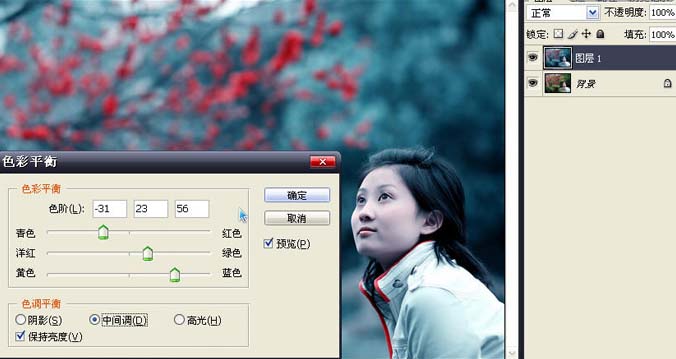
(本文来源于图老师网站,更多请访问http://m.tulaoshi.com/psxpcl/)4、加上图层蒙版,用黑色画笔把人物部分擦出来,完成最终效果。
(本文来源于图老师网站,更多请访问http://m.tulaoshi.com/psxpcl/)